حل المشاكل مع عدم وجود تراخيص العملاء سطح المكتب البعيد
عند استخدام RDP على جهاز كمبيوتر يعمل بنظام تشغيل Windows ، لسبب ما ، قد يحدث خطأ حول عدم وجود تراخيص العملاء لسطح المكتب البعيد. علاوة على ذلك ، سنتحدث في المقالة عن أسباب وطرق التخلص من هذه الرسالة.
طرق لحل الخطأ
يحدث هذا الخطأ بغض النظر عن إصدار نظام التشغيل بسبب عدم وجود تراخيص على جهاز الكمبيوتر العميل. في بعض الأحيان يمكن رؤية الرسالة نفسها بسبب عدم القدرة على الحصول على ترخيص جديد ، حيث تم تخزين النسخة السابقة.
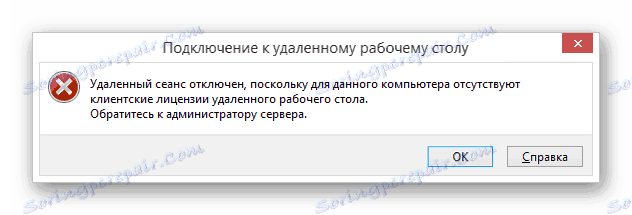
الطريقة 1: إزالة فروع التسجيل
الطريقة الأولى هي إزالة بعض مفاتيح التسجيل المرتبطة بتراخيص RDP. بفضل هذا الأسلوب ، من الممكن تحديث التراخيص المؤقتة وفي نفس الوقت التخلص من المشكلات المتعلقة بالتخزين المؤقت للإدخالات القديمة.
- على لوحة المفاتيح ، استخدم تركيبة المفاتيح "Win + R" وأدخل الاستعلام التالي.
regedit - في السجل ، قم بتوسيع الفرع "HKEY_LOCAL_MACHINE" وقم بالتبديل إلى قسم "SOFTWARE" .
- على نظام تشغيل 32 بت ، انتقل إلى مجلد Microsoft وقم بالتمرير لأسفل إلى الدليل MSLicensing .
- انقر بزر الماوس الأيمن على الخط مع المجلد المحدد وحدد "حذف" .
ملاحظة: لا تنسى عمل نسخة من المفاتيح القابلة للتغيير.
- يجب تأكيد عملية الإزالة يدويًا.
- في حالة نظام تشغيل 64 بت ، يكون الاختلاف الوحيد هو أنه بعد الانتقال إلى قسم "SOFTWARE" ، تحتاج إلى فتح دليل "Wow6432Node" بالإضافة إلى ذلك. الخطوات المتبقية هي مشابهة تماما لما ذكر أعلاه.
- إعادة تشغيل جهاز الكمبيوتر الخاص بك قبل المتابعة.
انظر أيضا: كيفية إعادة تشغيل الكمبيوتر
- الآن ، لتجنب تكرار الخطأ ، قم بتشغيل عميل "كمسؤول" . يجب القيام بهذا فقط لأول مرة.
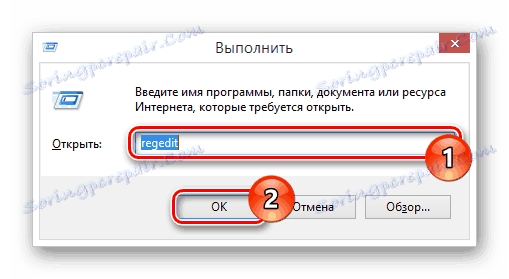
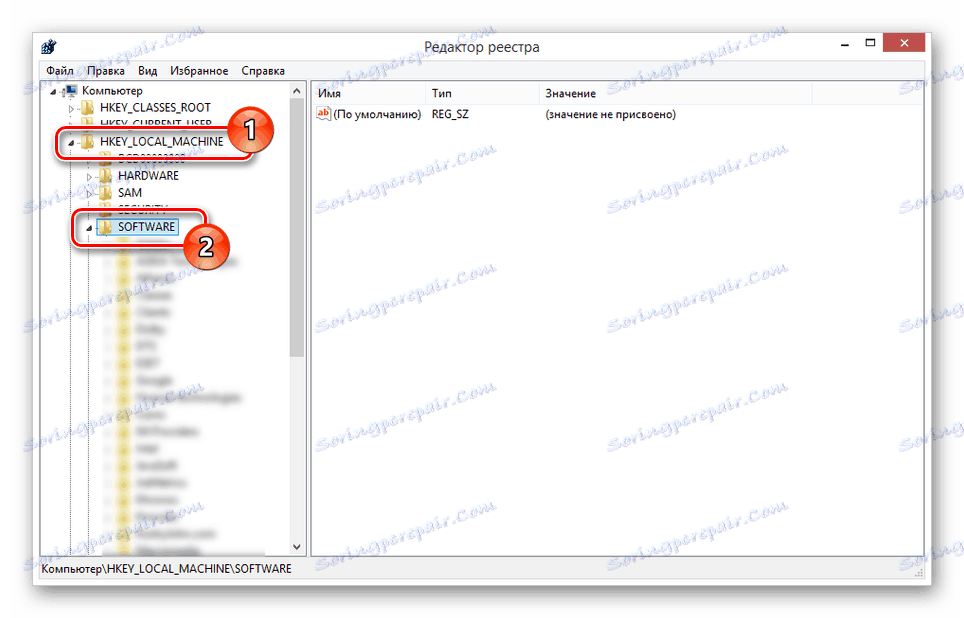
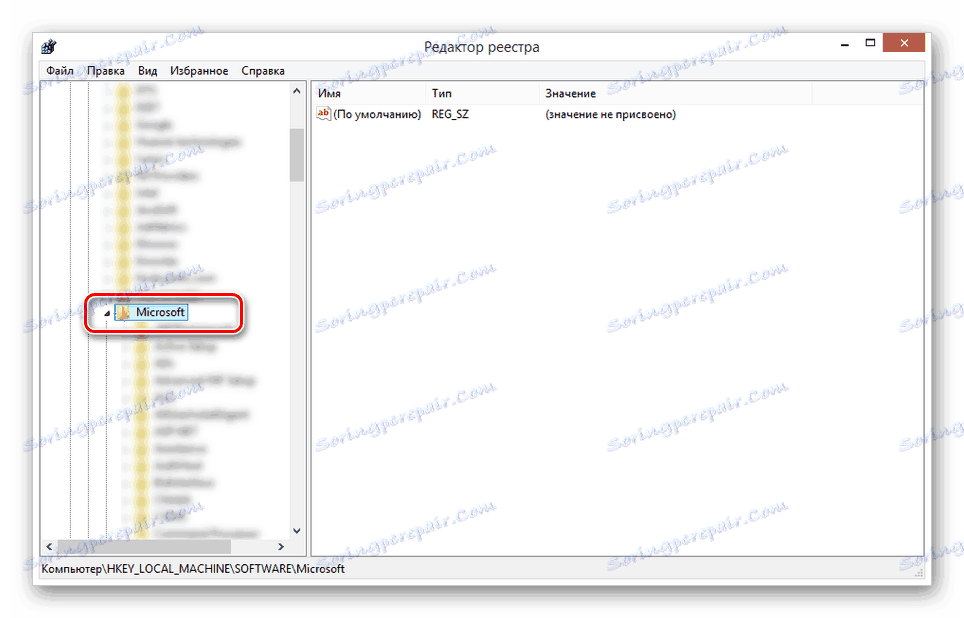
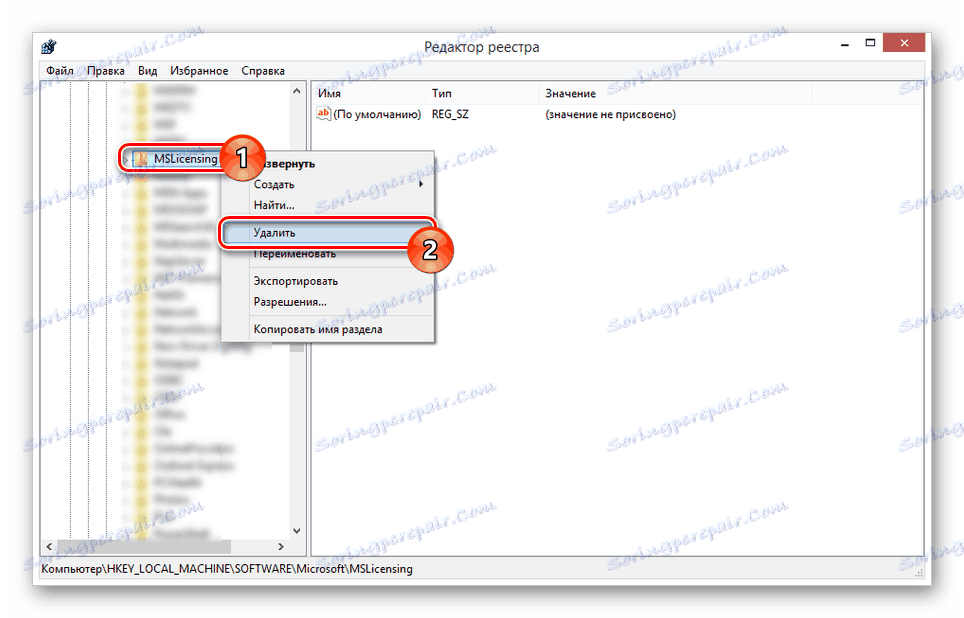
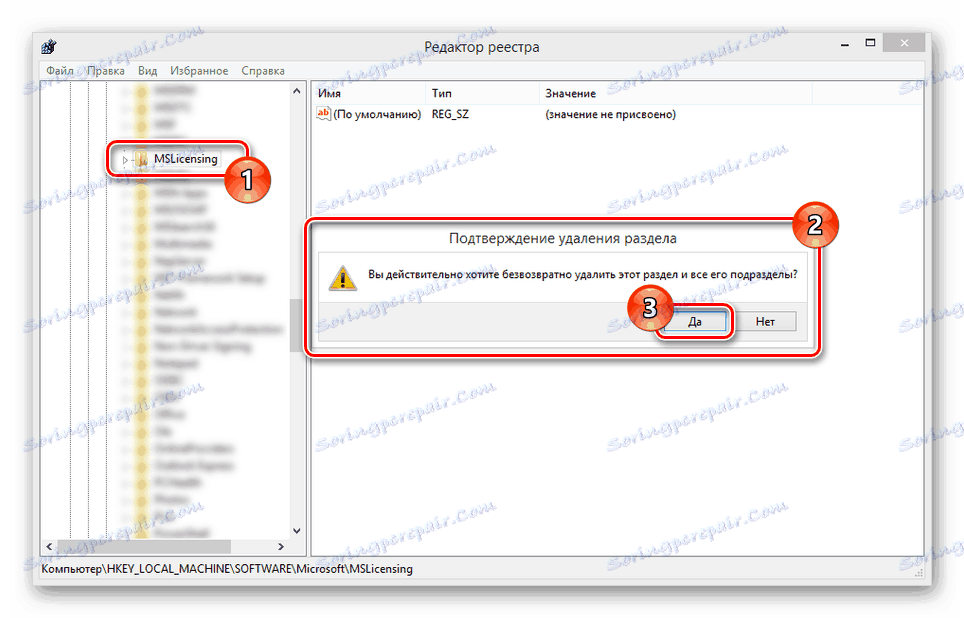
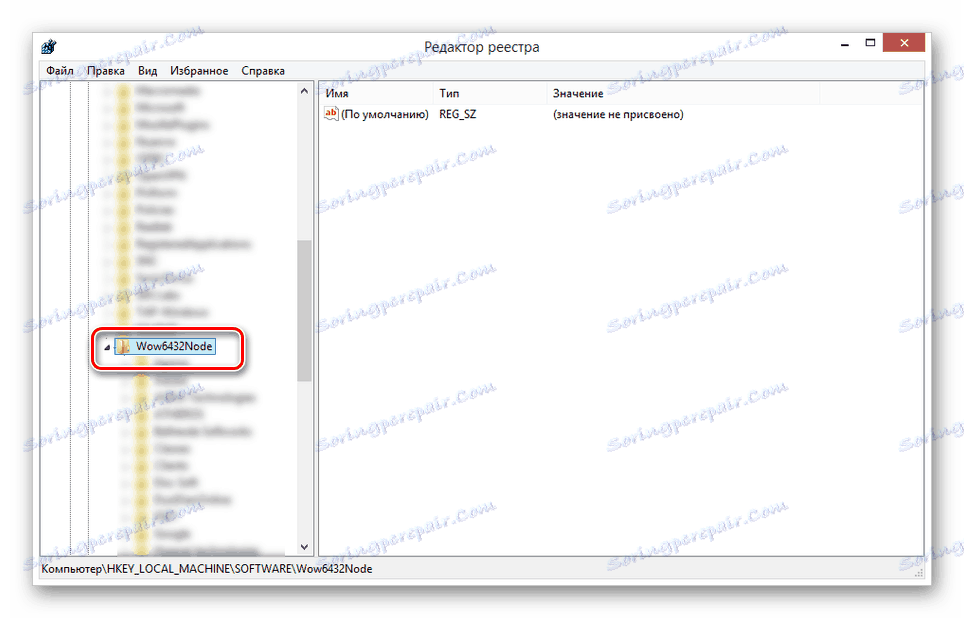
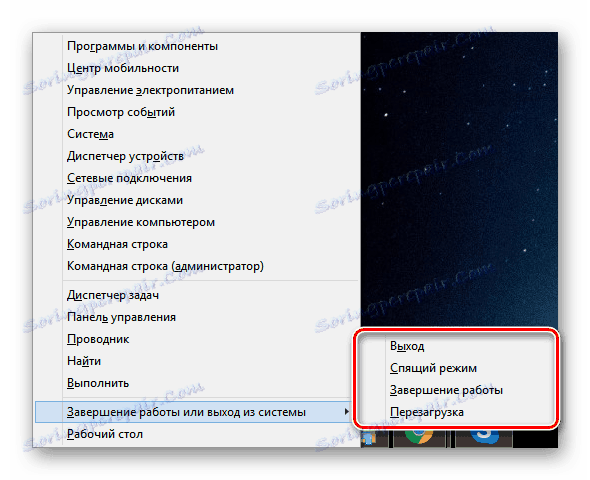
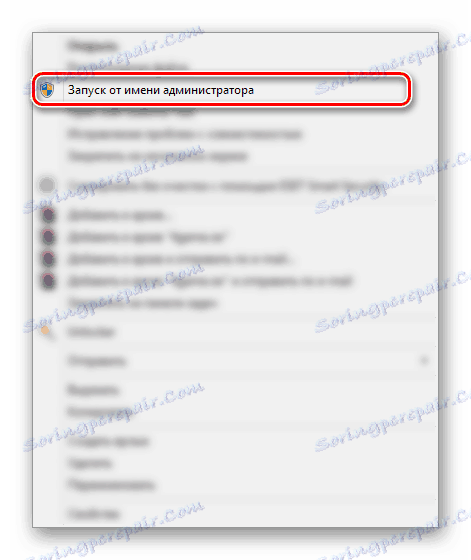
إذا كنت فعلت كل شيء بشكل صحيح ، سيتم استعادة عملية RDP مستقرة. وإلا ، فانتقل إلى القسم التالي من المقالة.
الطريقة 2: نسخ فروع التسجيل
الطريقة الأولى لإصلاح المشكلة مع عدم وجود ترخيص عميل لسطح المكتب البعيد غير فعالة على كافة إصدارات Windows ، والتي تنطبق بشكل خاص على عشرة . يمكنك إصلاح الخطأ عن طريق نقل مفاتيح التسجيل من جهاز يعمل ويندوز 7 أو 8 على جهاز الكمبيوتر الخاص بك.
انظر أيضا: تمكين RDP 8 / 8.1 في Windows 7
- وفقا للتعليمات من الطريقة الأولى على جهاز كمبيوتر مع وين 7 ، افتح السجل وابحث عن فرع "MSLicensing" . انقر على هذا القسم بزر الفأرة الأيمن واختر "تصدير" .
- حدد أي مكان مناسب لحفظ الملف ، وأدخل اسمًا من اختيارك وانقر على الزر "حفظ" .
- نقل الملف الذي تم إنشاؤه إلى جهاز الكمبيوتر الرئيسي الخاص بك وانقر مرتين على ذلك.
- من خلال نافذة الإشعار ، قم بتأكيد الاستيراد بالنقر فوق الزر "نعم" .
- إذا نجحت ، سوف تتلقى إخطارًا والآن تحتاج إلى إعادة تشغيل الكمبيوتر.
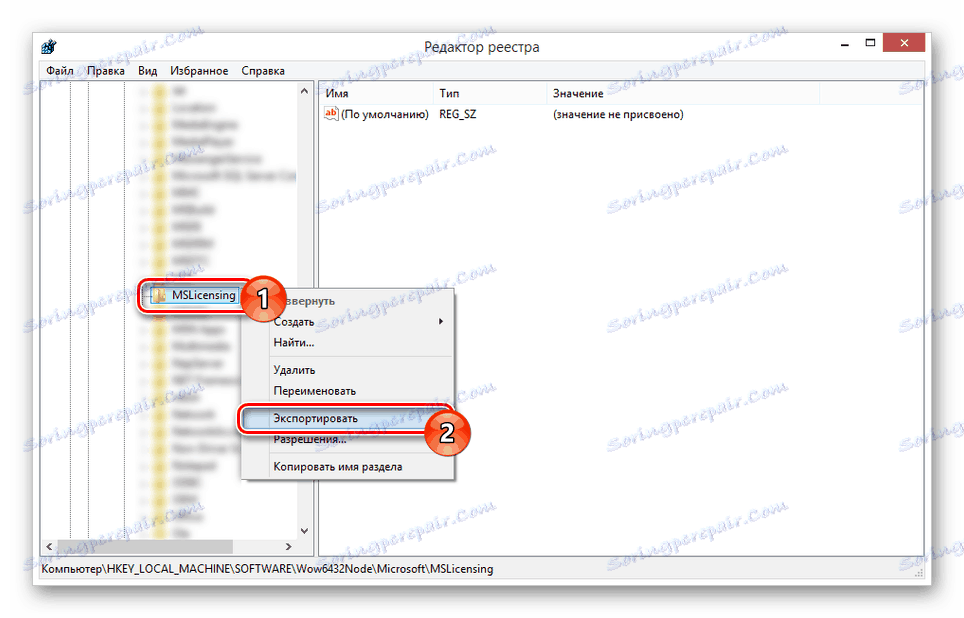
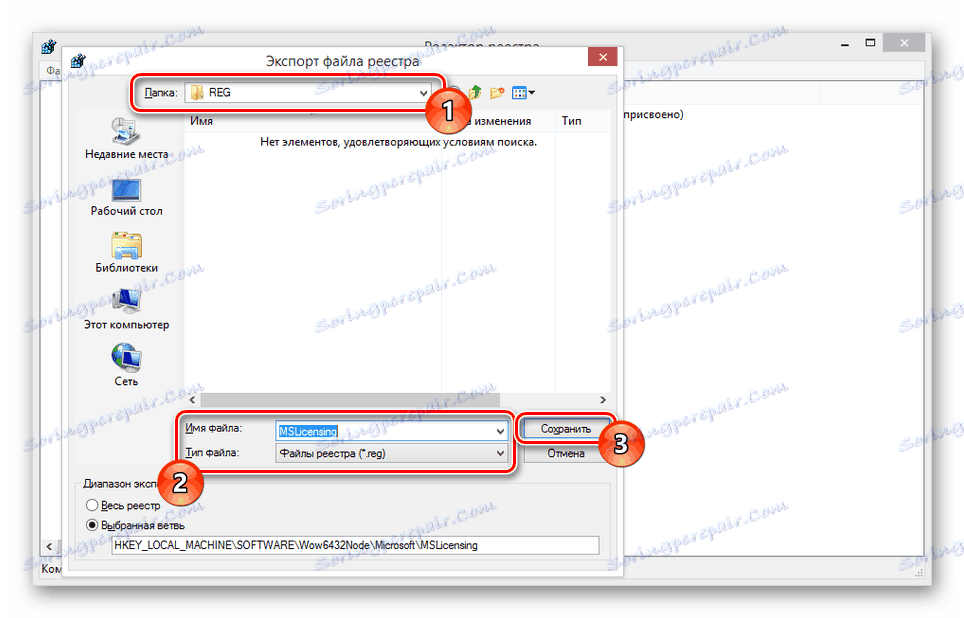
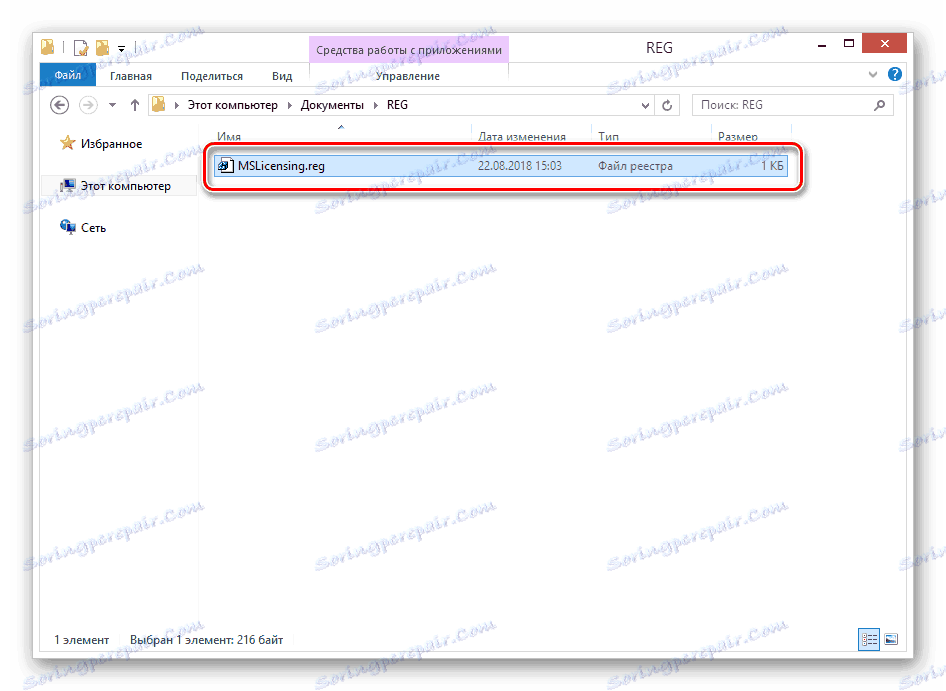
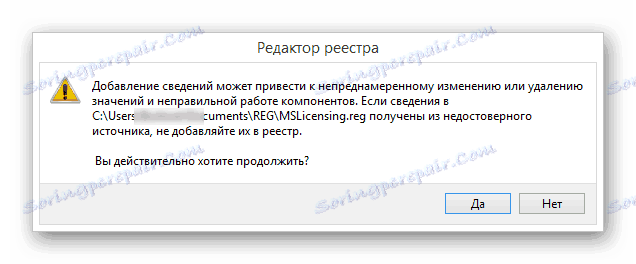
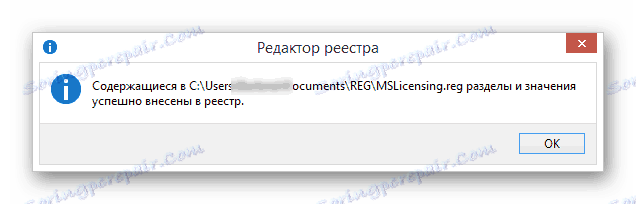
ملاحظة: على الرغم من الاختلافات في إصدارات نظام التشغيل ، تعمل مفاتيح التسجيل بشكل صحيح.
بعد تنفيذ الخطوات الموضحة في هذه التعليمات ، يجب أن يختفي الخطأ.
استنتاج
تسمح لك هذه الطرق بالتخلص من الخطأ في عدم وجود تراخيص العملاء في معظم الحالات ، ولكن ليس دائمًا. إذا لم تساعدك هذه المقالة في حل المشكلة ، فاترك أسئلتك لنا في التعليقات.